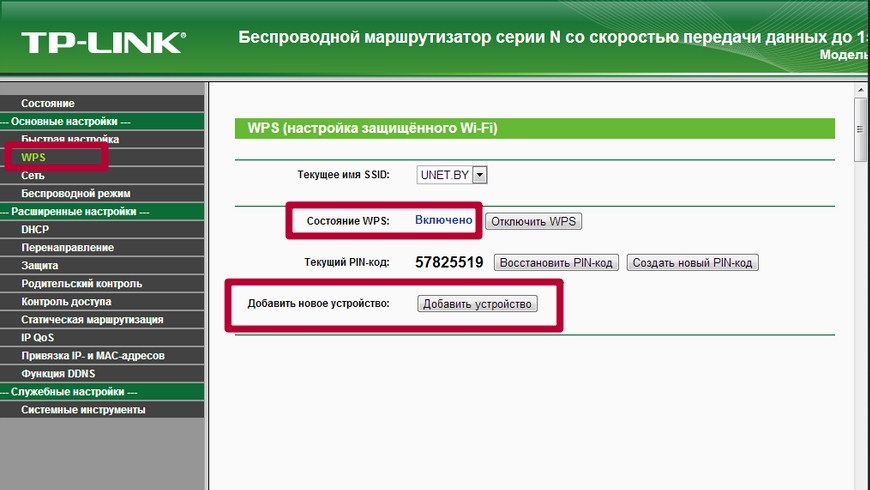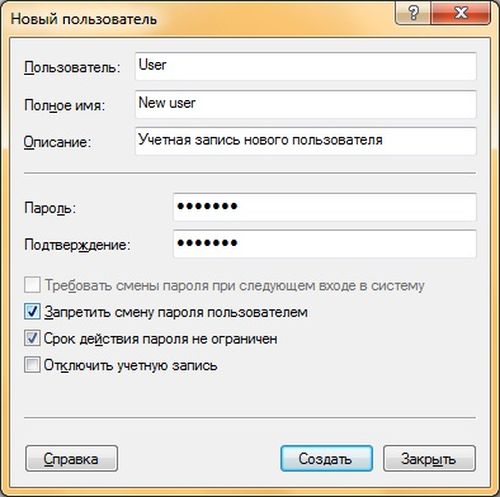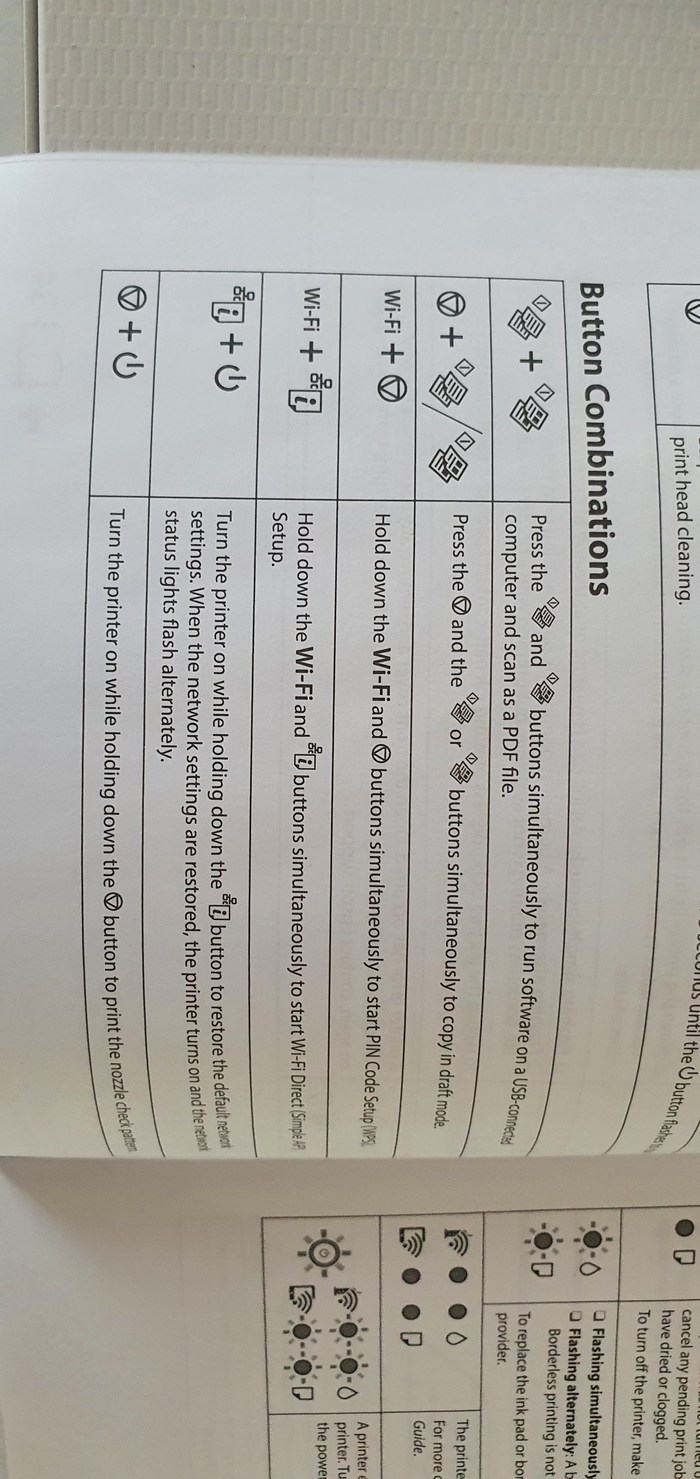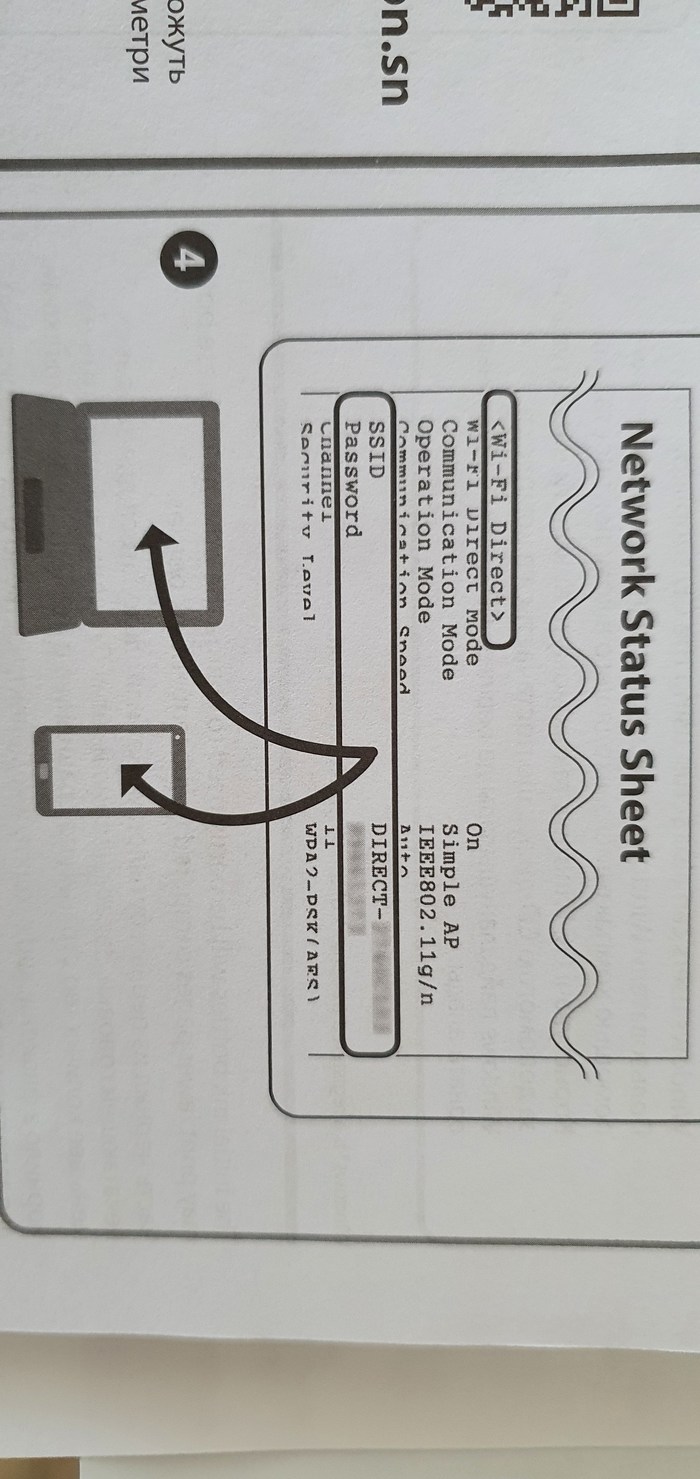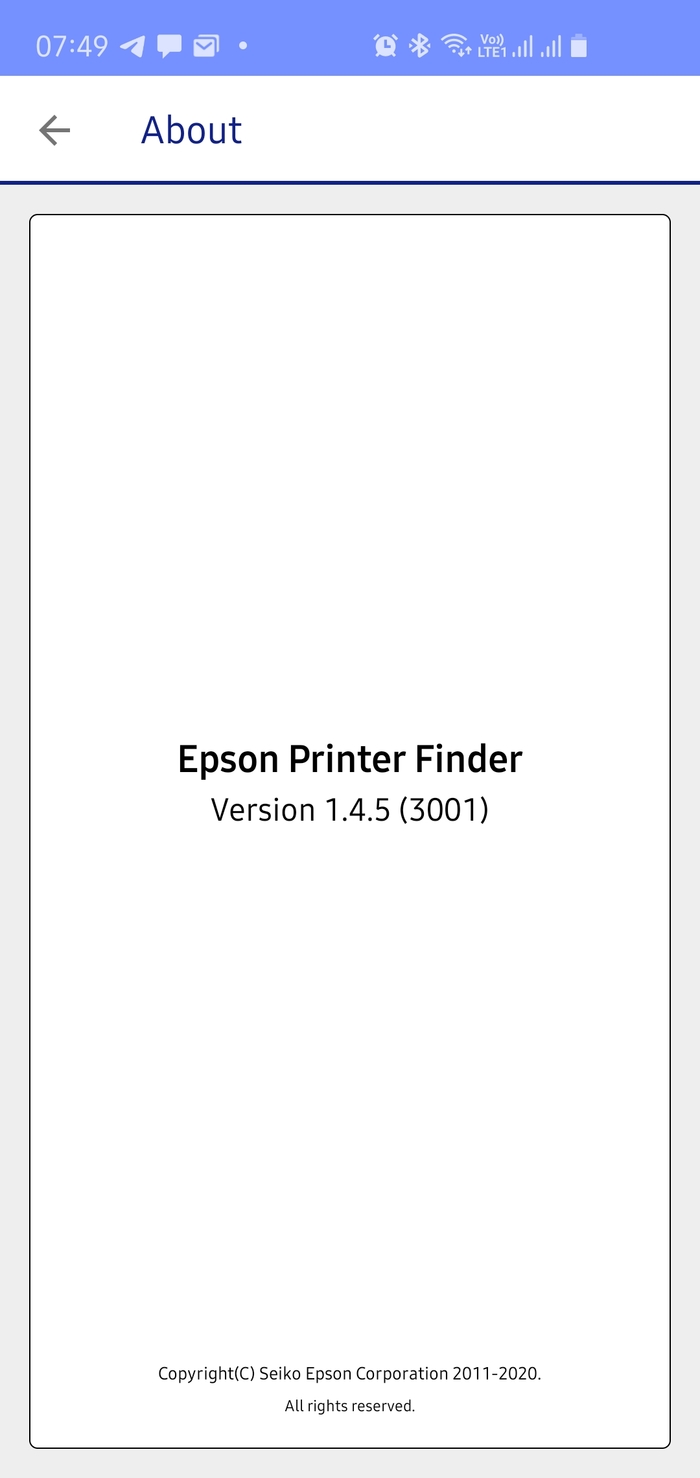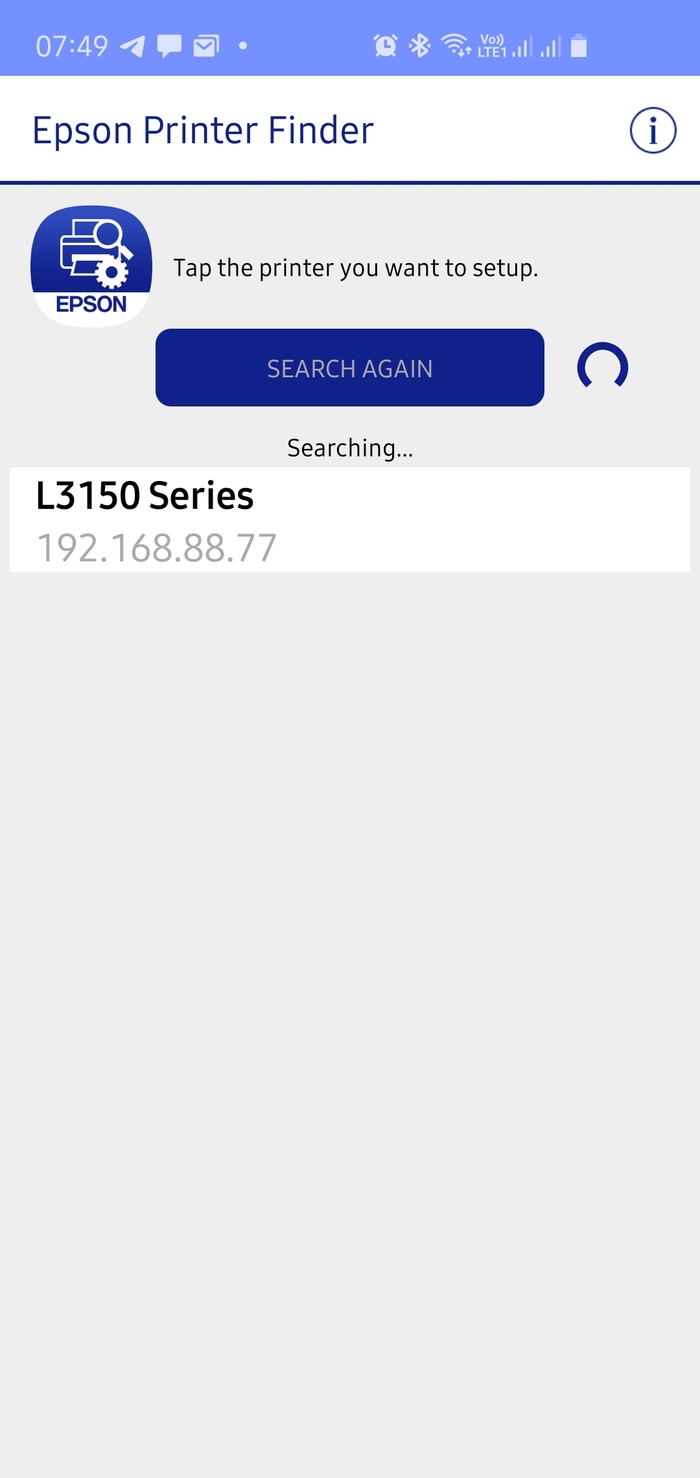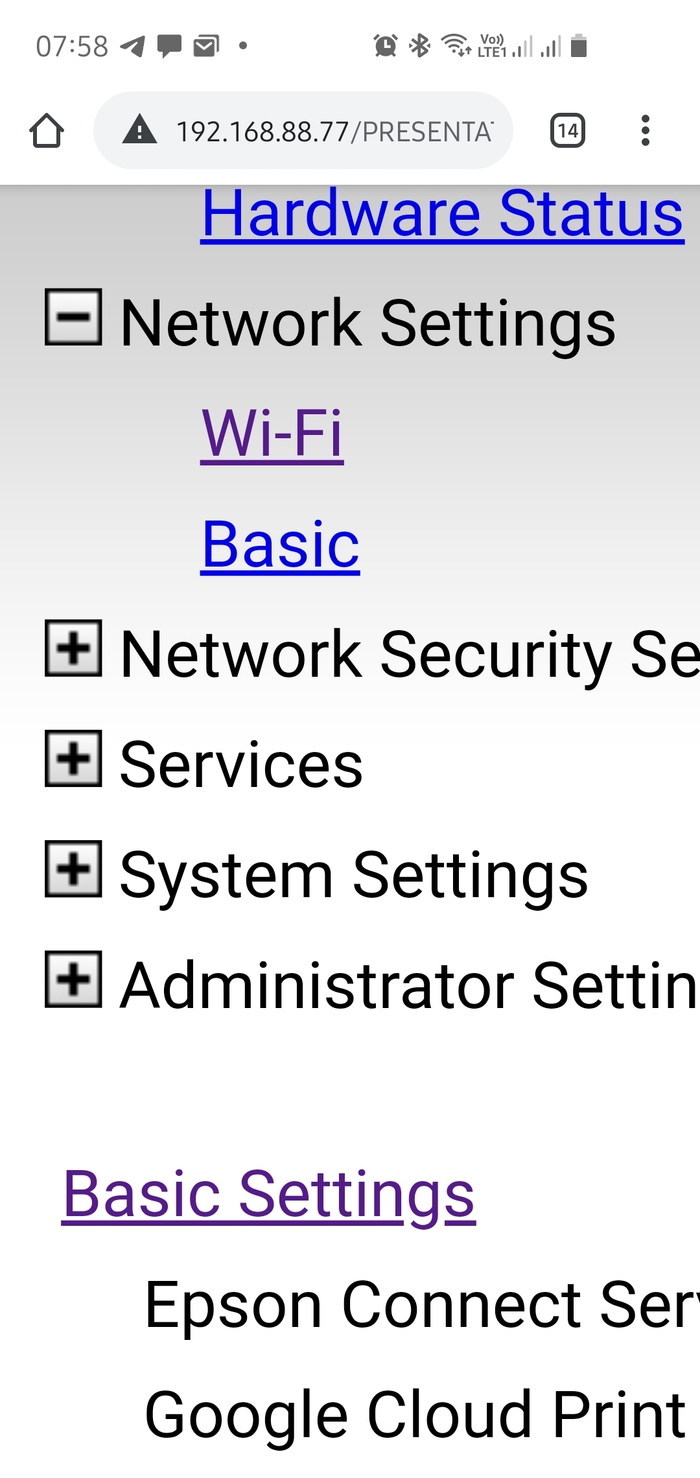Принтер epson l3156 инструкция как получить пароль
В этом разделе приведены инструкции по заданию имени принтера, TCP/IP, сервера DNS и прокси-сервера, необходимых для подключения к сети.
Если принтер не оборудован ЖК-панелью, параметры устанавливаются с помощью кнопок на панели управления. Подробная информация приведена в разделе Подключение принтера к беспроводной сети.
Подтверждение или изменение имени принтера и IP-адреса
Не выключайте питание и не вынимайте сетевой шнур из розетки во время выполнения настройки на панели управления.
Установка параметров сети во время доступа к карте памяти может прервать доступ.
Нажмите General Network Setup (Общая настройка сети).
Имя принтера используется для доступа к сети и идентификации в ней принтера.
Установка по умолчанию: “EPSONXXXXXX” (X: последние 6 цифр MAC-адреса). Для изменения имени принтера введите новый текст.
В нормальном режиме широкополосный маршрутизатор или точка доступа автоматически назначает IP-адрес для принтера. Для использования этой опции выберите Auto (Автоматический).
Чтобы назначить для принтера уникальный IP-адрес, выберите Manual (Вручную) и введите IP-адрес, маску подсети и шлюз по умолчанию.
В нормальном режиме широкополосный маршрутизатор или точка доступа автоматически назначает адрес сервера DNS для принтера. Для использования этой опции выберите Auto (Автоматический).
Если вы хотите ввести специальный адрес сервера DNS, выберите Manual (Вручную) и введите адреса основного и дополнительного DNS-серверов.
Для использования прокси-сервера выберите Use (Использовать) и введите адрес прокси-сервера и порт.
Подключение принтера к беспроводной сети
В этом разделе приведены инструкции по настройке параметров безопасности беспроводной сети и подключению к точке доступа.
Принтер поддерживает следующие методы настройки беспроводной сети.
Автоматическая настройка с использованием Wi-Fi Protected Setup (Защищенных установок Wi-Fi) (WPS)
Если точка доступа поддерживает стандарт Wi-Fi Protected Setup (WPS), параметры безопасности могут быть настроены автоматически.
Автоматическая настройка с использованием SecureEasySetup (SES)
Если точка доступа поддерживает функцию SecureEasySetup(SES), параметры безопасности могут быть настроены автоматически.
Стандарт Windows Connect Now (WCN) с использованием памяти USB флэш-памяти
WCN (Windows Connect Now) позволяет настроить параметры безопасности автоматически при использовании флэш-диска USB в системах Windows Vista или Windows XP с Service Pack 2 (SP2).
При использовании беспроводной локальной сети установите стандарт безопасности WEP или WPA. При работе в незащищенной сети ваши данные могут быть доступны для посторонних.
Не выключайте питание и не вынимайте сетевой шнур из розетки во время выполнения настройки на панели управления. Это может привести к нарушению работоспособности оборудования.
Не изменяйте настройки сетевых параметров во время доступа к карте памяти.
Когда для беспроводной сети установлен режим Enable (Включить), принтер нельзя использовать в кабельной сети.
Ручная настройка беспроводной сети с панели управления
Для подтверждения или изменения параметров безопасности воспользуйтесь процедурой, приведенной ниже.
Убедитесь, что точка доступа включена и обмен данными возможен.
Выберите Wireless LAN Setup (Настройка беспроводной ЛВС), затем нажмите Yes (Да).
Выберите Manual Wireless LAN Setup (Настройка беспроводной ЛВС вручную) и нажмите кнопку OK.
Если на дисплее появляется предупреждение, проверьте его и затем нажмите Yes (Да).
Выберите Infrastructure Mode (Режим инфраструктуры).
Информация по использованию принтера в специальном режиме Ad Hoc приведена в Специальный режим Ad hoc.
Для введения SSID вручную выберите Enter SSID (Ввод SSID) и введите SSID.
Выберите SSID (сетевое имя) устройства, к которому вы хотите подключиться.
Если ни одного адреса SSID не появляется, проверьте доступность точки доступа для коммуникации.
Выберите соответствующий стандарт безопасности WEP или WPA.
Если установлено WEP-64 бит (40 бит) или WEP-128 бит (104 бит):
выберите Alphanumeric (Буквенно-цифровой), если ключ WEP содержит 5 или 13 символов;
выберите Hexadecimal (Шестнадцатеричный), если ключ WEP содержит 10 или 26 символов.
Введите ключ WEP и нажмите OK.
Если выбрано WPA-PSK (TKIP) или WPA-PSK (AES):
введите ключевую фразу WPA и нажмите OK.
Автоматическая установка параметров WPS для беспроводной сети
Если точка доступа поддерживает стандарт Wi-Fi Protected Setup (WPS), параметры безопасности могут быть настроены автоматически.
Убедитесь, что точка доступа включена и обмен данными возможен.
Выберите Wireless LAN Setup (Настройка беспроводной ЛВС), затем нажмите Yes (Да).
Выберите WPS Wireless LAN Setup (Установка беспроводной LAN WPS).
Принтер поддерживает методы настройки с помощью кнопок и с помощью PIN-кода. Процедура зависит от метода настройки.
Подробная информация о функции WPS и устранении неисправностей приведена в Руководстве пользователя для точки доступа.’’
Настройка с помощью кнопок
Выберите Push Button Mode (Режим нажатия кнопки) и нажмите OK.
Если на дисплее появляется предупреждение, проверьте его и затем нажмите Yes (Да).
Для настройки WPS нажмите на точке доступа кнопку WPS (или аналогичную), затем нажмите OK.
Местоположение кнопки WPS указано в Руководстве пользователя для точки доступа (беспроводного маршрутизатора). ’’’ Обратите внимание, что в некоторых случаях это может быть не физическая кнопка, а элемент программной настройки маршрутизатора.
Настройка с помощью PIN-кода
Методика регистрации с помощью PIN-кода зависит от типа точки доступа (беспроводного маршрутизатора). Воспользуйтесь Руководством пользователя для точки доступа (беспроводного маршрутизатора). ’’’
Если на дисплее появляется предупреждение, проверьте его и затем нажмите Yes (Да).
Зарегистрируйте PIN-код, отображаемый на дисплее точки доступа в течение двух минут, затем нажмите OK.
Автоматическая установка параметров SES для беспроводной сети
Если точка доступа поддерживает функцию SecureEasySetup(SES), параметры безопасности могут быть настроены автоматически.
Убедитесь, что точка доступа включена и обмен данными возможен.
Выберите Wireless LAN Setup (Настройка беспроводной ЛВС), затем нажмите Yes (Да).
Выберите SES Wireless LAN Setup (Настройка беспроводной ЛВС с SES) и нажмите кнопку OK.
Если на дисплее появляется предупреждение, проверьте его и затем нажмите Yes (Да).
Нажмите и удерживайте на точке доступа кнопку SES (или аналогичную) до тех пор, пока не начнет мигать индикатор SES, затем нажмите OK.
Точки доступа (беспроводные маршрутизаторы) некоторых типов не имеют специальной кнопки SES. Местоположение кнопки SES указано в Руководстве пользователя для точки доступа (беспроводного маршрутизатора). ’’’
Подробная информация о функциях SES и устранении неисправностей приведена в Руководстве пользователя для точки доступа.
Подтверждение сетевого подключения.
После завершения настройки проверьте, что принтер подключен к сети.
Выберите Confirm Network Settings (Подтвердить сетевые настройки).
Подтвердите состояние подключения. Если вы хотите распечатать данные о состоянии, нажмите кнопку Start (Пуск).
Многие пользователи даже не подозревают, что на роутере, wifi адаптере или даже принтере, которые установлены в их квартире или офисе, может быть специальная кнопка WPS. Если говорить простым языком, то это технология, разработанная специально с целью упрощения подключения устройств к беспроводной сети без ввода пароля. Однако, в ряде случаев при попытке подключить принтер к роутеру или ноутбуку по WiFi он запрашивает специальный пин-код. Поэтому даже если пользователь обнаружил функцию WPS и кнопку для ее активации, то не всегда он имеет представление, где найти этот самый PIN-код, который необходим для подключения устройств печати беспроводным способом. Дальше детально рассмотрим, где искать специальный защитный пароль от принтера.
Технология подключения принтера по беспроводной сети набрала популярность относительно недавно. Она позволяет пользоваться удобным пин-кодом вместо длинного и трудно запоминаемого пароля. Все это особенно полезно, когда для подключения к Вай-Фай используются устройства без возможности ввода с них пароля.


Сюда относятся не только принтеры, но еще телевизоры, адаптеры и репитеры. Нередко пользователи предпочитают «удобное» подключение вместо традиционного, пользуясь компьютером: достаточно один раз нажать кнопку на маршрутизаторе, и подключение установится без ввода пароля.

Где искать пин-код для подключения принтера HP (пароль WPS)?
С распространением беспроводных принтеров работать с данным типом устройств стало намного удобней и комфортней. Он подключается к персональному компьютеру или роутеру по WiFi, однако для защиты соединения его работа возможна только после ввода специального пин-кода. При этом следует отметить, что пин-код от WPS для принтера различных марок может отличаться.

Но в более современных принтерах HP эта клавиша расположена прямо на панели управления печатью. На моделях HP Laser 107w и 108w клавиша помечена зеленой иконкой с изображением страницы. После нажатия этой кнопки на листе распечатается информация о сетевых параметрах принтера, в числе которых будет пин-код (Network Key), который нам и нужен.
Теперь нужно открыть список wifi сетей на ноутбуке и найти название сигнала от принтера HP. Это имя также указано на распечатанном листе (Current SSID). И подключиться, используя найденный выше пароль.

Теперь можно выводить документы на печать без проводов.

Куда вводить PIN-кода принтера на WiFi роутере?


Сохраняем параметры, после чего запускаем функцию WPS из меню роутера или кнопкой на корпусе. И дожидаемся спаривания принтера и другого устройства.

Обратите внимание, что подключение между принтером и роутером, компьютером или ноутбуком устанавливается только тогда, когда будут нажаты обе соответствующие кнопки на двух устройствах.
Как узнать код WPS на принтере Canon?
Так же просто узнать пароль (ПИН-код) от принтера Canon для его подключения по WiFi к маршрутизатору, ноутбуку или компьютеру. Если у вас модель G3411, G3400, G3415, TS3100, TS3400, MG3640 и их аналоги, то:
- Находим на панели устройства кнопку под названием «STOP».
- Нажимаем её и удерживаем до тех пор, пока она не начнет мигать оранжевым цветом, после чего отпускаем.
- Загружаем бумагу в лоток и дожидаемся, когда принтер выдаст распечатанный пин-код.

Где найти ПИН-код для подключения принтера Samsung?
Но если найти его там не получается, то можно его распечатать, как и на принтерах других брендах
Для этого нажимаем и удерживаем на корпусе устройства кнопку, обозначенную как WPS, пока не начнет мигать индикатор.

Теперь зажимаем WPS на маршрутизаторе и дожидаемся, когда принтер начнет печатать. Полученное на бумаге числовое значение вводим на компьютере, ноутбуке или роутере.
Ищем пин-код для принтера Epson
Отдельно стоит сказать, что есть такие модели роутеров, на корпусе которых нельзя найти кнопку «удобного» подключения по беспроводной сети, но это не значит, что такой маршрутизатор не поддерживает данную технологию. Как правило, она активируется через настройки устройства.

В случае, если ваша модель Epson не имеет дисплея, то узнать PIN для WPS можно следующим образом:
- Включаем принтер и загружаем бумагу.
- Нажимаем кнопку «Информация» и удерживаем её примерно 10 секунд
- Устройство начнет печать
- На листке будут вся необходимые данные
Здесь важно учитывать, что если удерживать кнопку менее 10 секунд, информация о состоянии сети будет распечатана, но в ней не будет пин-кода.
Как узнать пин-код WPS для принтера Brother?
Здесь нужно нажать «ОК». И как только будет отображена информация «Сетевой I/ F переключен на беспроводной», переходим в настройки безопасного соединения, после чего на дисплее техники от Brother должен высветиться код из восьми цифр. Далее принтер начнет поиск устройств, готовых к соединению по технологии WPS.

Этот материал поможет произвести подключение и настройку WiFi на принтере Epson популярных моделей l366, l805, l355, l3060, l386, Pixma mg 3640 и многих других в том числе. Здесь рассмотрены все способы «связать» устройство с беспроводной сетью через WPS, ввод пин-кода и функцию SES. Отдельно даны рекомендации по настройке печати по «вайфай» с компьютера, ноутбука, телефона или планшета. А также показано, как правильно устанавливать драйвера (программное обеспечение) для Вашего Эпсона.
- 1 Первое включение принтера
- 2 Способы подключения через Вай-Фай
- 2.1 Wi-Fi Protected Setup (WPS)
- 2.2 Ввод Pin кода
- 2.3 Функция SecureEasySetup (SES)
- 3.1 Установка драйверов
- 3.1.1 Epson Navi
- 3.1.2 Автоматическая установка драйвера для USB устройства
- 3.1.3 Ручное добавление через «Панель управления»
Первое включение принтера
Практически любая модель принтера Epson серии «Л» оборудована специальным радиомодулем беспроводной связи. Именно тот позволяет соединить аппарат с локальной сетью в одну связку. А это уже дает возможность производить печать документов или фотографий с других устройств в той же сети. Это могут быть компьютеры, ноутбуки, смартфоны и даже планшет.
Если принтер только куплен и это будет его первое включение, то стоит правильно подготовиться. Первым делом нужно наполнить банки системы непрерывной подачи чернил красками нужного оттенка. СНПЧ находится слева, а красители часто идут в комплекте с техникой. Но приобрести их можно отдельно в любой компьютерном магазине.
После каждой заправки рекомендовано проводить программную очистку сопел и дюз печатающей головки. Для автоматического запуска процедуры зажмите на несколько секунд кнопку треугольник в круге красного цвета. Она самая крайняя справа на панели.
Способы подключения через Вай-Фай
Wi-Fi Protected Setup (WPS)
Технология позволяет «связать» два устройства с использованием Wi-Fi в одной сети. Для этого действуйте по такой инструкции:
- На передней панели управления, которая находится непосредственно на корпусе принтер, найдите и нажмите кнопку с надписью «WiFi».
- Держите ее нажатой не менее чем три секунды.
- Когда лампочки на панели начнут мигать по очереди, нажмите кнопку WPS на роутере.
- Работа индикаторов должна измениться на одновременное мигание вместе.
- Соединение между устройствами установлено успешно.
Ввод Pin кода
К сожалению, не все роутеры имеют кнопку WPS, а потому придется воспользоваться способом ввода специального пин-кода. Он находится внизу на корпусе принтера на наклейке с информацией о серийном номере и MAC адресом. Состоит из восьми цифр, которые разделены на пары по 4 штуки дефисом. Код нужно записать или запомнить.
Теперь нужно зайти в настройки роутера. В большинстве случаев это выполняется через веб-интерфейс. Откройте браузер и введите в строку «192.168.1.1» или «192.168.1.0». Точный IP указан на этикетке роутера. Там же данные для входа: логин и пароль. По умолчанию это могут быть «Admin» и «1111», если настройка сетевого оборудования не проводилась ранее. А также можно попробовать авторизоваться с данными входа в Wi-Fi.
![]()
В админ-части после входа найдите раздел меню с названием WPS (также могут быть указаны как «QSS» или полное название WiFi Protected Setup). Теперь нажмите кнопку или ссылку, которая добавляет новое устройство. Введите PIN код принтера. Сохраните изменения, если это требуется.
![Подключение принтера к сети.]()
Принтер предназначен для печати необходимых документов. В целом при его эксплуатации у пользователей не возникает проблем, процесс работы подробно описан в инструкции. Однако для расширения возможностей оборудования его необходимо подключить к сети. Для того чтобы сделать сетевой принтер, нужно правильно войти в систему. Всю необходимую информацию можно прочитать в руководстве по эксплуатации техники. Если в процессе подсоединения требуется ввести пароль, многие пользователи задаются вопросом о том, где его найти.
Как узнать пароль, если принтер запрашивает его при подключении
Пока не введён пароль работа всех связанных устройств будет приостановлена.
СПРАВКА! Если принтер находится в личном пользовании это не представляет большой проблемы, но в работе офиса данная ситуация может создать серьёзные затруднения.
Существует несколько вариантов решения проблемы. Для начала попробуйте найти запрашиваемый пароль и введите его. Выполните следующие действия:
- Осмотрите корпус техники, производители снабжают устройство специальными наклейками или печатями с обозначением кода доступа или ключа.
- Ознакомьтесь с руководством по эксплуатации данного оборудования. Там должен быть описан способ соединения и запрашиваемые данные.
- Если документы были утеряны, а наклейка с корпуса стёрлась, можно воспользоваться системными настройками для поиска паролей.
- В строке поиска основного меню введите фразу «Посмотреть сетевые подключения». После этого выберите необходимый вам пункт из предложенного списка сетей и зайдите в пункт «Статус».
- В открывшемся диалоговом окне найдите строку «Безопасность» и сделайте пароль видимым для пользователя, нажав на кнопку отображения скрытых знаков.
При обнаружении всех необходимых данных, введите их в строку подключаемого принтера, после этого доступ к системе должен восстановиться. Если этого не произошло, обратитесь за помощью в сервисный центр или вызовите мастера для установки.
Как создать пользователя при подключении принтера к сети
После успешного выполнения инструкции и получения доступа к сетевому подключению, можно воспользоваться функцией создания пользователя для регистрации и быстрого доступа к возможностям программы. Также создание нового пользователя может решить проблему с доступом, если введение пароля не помогло. Сделать это можно следующим образом:
- Зайдите в настройки принтера и сетевого подключения. В пользовательском окне удалите старые данные, произведите регистрацию нового пользователя с использованием изменённых параметров.
- Сохраните все внесённые изменения, затем перезагрузите компьютер. Спустя некоторое время активируйте устройства и выполните повторное подключение с применением данных нового пользователя.
![Создаём пользователя при подключении к сети.]()
Помимо этого, рекомендуется отредактировать через специальную программу для локальной группы настройки входа с других сопряжённых устройств. Запретите вход с предыдущей версии аккаунта.
Всем доброго дня. Стал счастливым обладателем мфу Epson L3156. Заманило наличие wi fi у данного устройства. Но не суть в том почему именно эта модель. Статья скорее о том, как сей wi fi настроить если нет usb кабеля для подключения данного мфу (а его нет в комплекте поставки).
НА ЭТОМ ВСЁ. МФУ ПОДКЛЮЧЕНО К ВАШЕМУ wifi РОУТЕРУ.
![Epson L315x. Настройка wi-fi без кабеля usb Мануалы, МФУ, Epson, Длиннопост]()
![Epson L315x. Настройка wi-fi без кабеля usb Мануалы, МФУ, Epson, Длиннопост]()
![Epson L315x. Настройка wi-fi без кабеля usb Мануалы, МФУ, Epson, Длиннопост]()
![Epson L315x. Настройка wi-fi без кабеля usb Мануалы, МФУ, Epson, Длиннопост]()
![Epson L315x. Настройка wi-fi без кабеля usb Мануалы, МФУ, Epson, Длиннопост]()
![Epson L315x. Настройка wi-fi без кабеля usb Мануалы, МФУ, Epson, Длиннопост]()
Чёт как-то муторно это. Я свой Epson L3151 за пару минут подключил с помощью сайта epson.sn Просто следуй инструкции на экране. Не нужно вводить ни название вайфая, ни пароль. Тупо воткнул принтер в розетку и всё. И всё это есть в мануале, как ни странно. Смартфон еще заюзывать для этого, странный ты, лёгких путей не ищешь, ну или не умеешь)
Кабель USB, в комплект перестали класть, когда ещё WiFi не было.
А то что настройки можно выводить на печать, так это не секрет, да и секретом никогда не было.
Короче, всегда так было.Имею в наличии l805 подключал по вафле и так и с ноута. Не знаю что происходит, но при печати по воздуху процесс стопориться на половине листа. После чего просто печать останавливается, лист приходится извлекать вручную. По кабелю все ок. Пока не было времени просто разбираться в чём проблема.
![]()
ХедХантер и кладмены
На днях листал ХХ.
Штук 5 вакансий курьера. От найка и адидас до ксиаоми и секс-шопа . Вакансии в самом верху в топе, смотрело со мной около 150 человек. Оклад 15к в неделю и 350 за точку. Нормально так для курьера?
В итоге все эти вакансии - кладмена. Работодатель зовёт в телегу.
Мне просто интересно , ХХ настолько похуй, что у него там творится? Очевидно вакансия левая, ибо заработок нереальный для курьера. Где пожаловаться не нашёл, выливаю свой гнев сюда. Вообще подозреваю, что все все знают.Мотивации пост
![Мотивации пост Twitter, Мотивация, Скриншот]()
. а в пустыне она вообще бесценна.
Ответ на пост «Не прокатило»
у всех есть такие родственники.
есть у меня замечательный дядя, которого я видел последний раз лет в 10. Спустя 20 лет он приехал в гости. По дороге его уставший от жизни жигуль тройка немного рыгнул трамблером. Приехал к нему с подкатом, жигуля погрузили и поехали на место семейной сходки.
по приезду дядя очень нахваливал мою машину, а потом, уже за столом, выдал что дарит мне свой жигуль: мол хоть и ломается, но это уже почти ретро и скоро я её смогу продать за все деньги мира. Ну пьяные базары, обычное дело.
после чего уже все тёти\дяди начали хором вещать что я должен в ответ отдать ему свою машину. На резонный вопрос "а схуяле я должен отдавать машину стоимостью на два ноля больше чем его отрыга" был получен ответ "он старый, хорошей машины уже не купит, а ты молодой и ещё на такую-же заработаешь. Да и ваще он твой дядя, семейные узы нужно чтить". Предложил им обменять их трёшку на мою дачу в 75км от города, почему-то отказались. Когда начал аппелировать к семейным узам - был послан нахуй. Послал всех в ответ, свалил. Бонусом получил пожизненный отпуск от всех обязательных семейных мероприятий, ведь мало того что отказался помогать родственнику, так ещё и после посыла нахуй не остался ночевать в летней кухне чтобы по утру за свои бабки чинить отрыгу и потом развозить всю эту пиздобратию по домам (как оказалось они на это расчитывали, ведь я хорошо зарабатываю, значит могу весь день быть бесплатным таксистом)
потому радуйтесь что проебали отношения с таким замечательнейшим родственником :)
Рамзан Кадыров замечен в сепаратизме?
Как все уже знают, Кадыров пригрозил силой отнять у ингушей их земли.
Как это: часть страны решила отобрать территорию у другой части этой же страны?
Интересно, почему на него не заводят дело за призывы к силовому захвату или отчуждение территории?
А ведь это сепаратизм. Развал СССР тоже начался с взаимных претензий его республик. Если какой-то регион России, собирается силой захватить другой регион, то это уже не субьект Российской Федерации. Это самостоятельная государственная единица.
Как вы считаете, можно ли расценивать действия Рамзана Кадырова как прямой отказ подчиняться действущему законодательству России и проявлением сепаратизма?
Прошу юридической помощи, напали чеченцы в метро
Здравствуйте, я очень сомневался писать пост или нет, но сил уже нет бороться в одиночку с нашей правоохранительной системой. 30 августа я ехал на работу к 14:00, на выходе из метро Юго-Восточная на меня напали 2 чеченца ( https://www.m24.ru/shows1/14/308198 сюжет на Москва 24, правда они вырезали специально тот кусок, когда я отмахивался, разрывая дистанцию, уже после нескольких минут избиения в голову и назвали это "дракой", хотя ни одного удара я не нанес), я подбежал к службе безопасности метрополитена, одна из сотрудниц сразу убежала, вторая стояла и смотрела как меня избивают, ничего не делая. В итоге мне сломали нос и нанесли множественные повреждения в области головы. Когда они меня били они орали, что они из Чечни и всех русских вы**ут и ничего им не сделают, явный состав 282 статьи УК РФ, однако в итоге им инкриминировали лишь 115. После их задержания, когда я ждал скорую, полицейская сказала, что у них был нож и они орали, что воевали против русских в чеченскую войну, а также что они находятся под действием наркотиков (в таганском отделении опер потом также сказал). После меня отвезли в ГКБ им. Пирогова, в приемное отделение к нейрохирургу, где я пробыл более 6 часов, как в последствии выяснилось, принял со скорой меня санитар, а заключение выдал медбрат. В итоге в заключении прописаны препараты, которые мне якобы ввели, но их не вводили + заключение противоречит в некоторых моментах самому себе. Госпитализировать меня отказались, хотя по словам врачей скорой должны были госпитализировать на 10-14 дней. На следующий день я пошел в травмпункт рядом с домом, чтобы снять всё-таки побои, но травматолог сказал, что поставил бы ушиб мягких тканей только в случае наличия разрыва кожи (хотя это уже должно быть рваной раной, в моём понимании).
На данном этапе мне не дали ознакомиться с материалами уголовного дела, нож по словам дознавательницы в деле не фигурирует, я просил ознакомить меня с записями с камер видеонаблюдения, мне было отказано, а также с дозоров полицейских, тоже было отказано. Дознавательница не присылает никаких повесток по следственным действиям, я посмотрел, её действия нарушают 164, 188 и 192 статьи УПК РФ, когда на очередной встрече я хотел написать заявление на отвод дознавателя. Я думаю, что дознавательница ангажирована к этим чеченцам и/или диаспоре. При первой встрече, назначенной на 10:00, она отказалась меня принять к оговоренному по телефону (повестки не было) времени, а когда из кабинета выходил другой сотрудник, я слышал, как она говорит кому-то из своих "мариную **анного терпилу".
Прошу оказать юридическую помощь, что делать с этой дознавательницей? Что делать с врачами, которые отказались меня принимать и госпитализировать? Мне назначена очная ставка на 20 ноября, но я боюсь туда идти, потому что возможен вариант, что эти чеченцы придут туда с оружием.
Подбегая к сотрудникам безопасности метро, я включил камеру, думал это их вразумит, я стал кричать, что они хотят меня убить, но люди даже не обернулись. У меня сохранился кусочек видео, до того момента, как один из нападавших выхватил телефон (когда он выхватил телефон, то прервал запись) у меня из рук и начал меня избивать.
Читайте также: